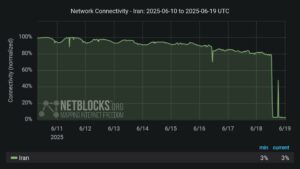למרות הפתרונות היפים שמיקרוסופט מספקת לבוני אתרים ולמפתחים מתחילים – כאשר אנו מתחילים לפתח ברצינות אנחנו צריכים לפתח על לינוקס. לינוקס היא הסביבה הטבעית ביותר עבור PHP, רובי ושפות סקריפט נוספות. רוב המתכנתים בעולם עובדים על לינוקס ורוב השרתים בעולם מבוססים על לינוקס.
אם עדיין אין לכם לינוקס, תוכלו להיעזר במאמר שלי על התקנת שרת לינוקס על מחשב ביתי ועבודה מולו. אבל אם אין לכם מחשב מיותר, אפשר להתקין לינוקס על מכונה וירטואלית שתרוץ על מכונת החלונות שלכם ותתפקד כשרת לכל דבר. גם מאד מאד קל לעשות את זה.
מה צריך?
1. תוכנת Oracle VirtualBox – חינמית וניתנת להורדה מכאן.
2. קובץ iso של שרת אובונטו – ניתן להורדה מכאן. שרת אובונטו הוא אובונטו רגיל שאין לו ממשק גרפי וכבר בא built in עם PHP, MySQL ומרכיבים נוספים. עדיף להוריד את גרסת 32 ביט.
לאחר ההורדה, אנחנו נפעיל את תוכנת Virtual box, נלחץ על next next next – רק כדאי לשים לב שלפחות נכון לזמן כתיבת המאמר התקנת התוכנה גורמת לניתוק זמני מרשת האינטרנט.
אחרי ההתקנה נפץתח את התוכנה, אנו נראה בצד שמאל למעלה לחצן של New שבאמצעותו אפשר ליצור מכונה וירטואלית.
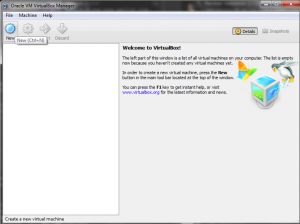
במסך הבא אנו נכתוב את שם המכונה ואת מערכת ההפעלה וסוג המערכת – במקרה שלנו לינוקס ואובונטו:
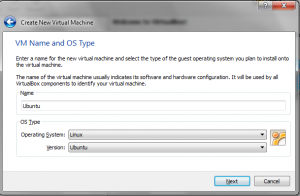
אחרי כן אנחנו צריכים לבחור כמה זכרון יש לתת למכונה, אם ניתן פחות מדי זכרון, הלינוקס שלנו יהיה איטי. אם ניתן יותר מדי זכרון, המכונה המארחת תהיה איטית. המינימום הוא חצי ג'יגה. אני מקפיד בדרך כלל לתת לפחות 2.
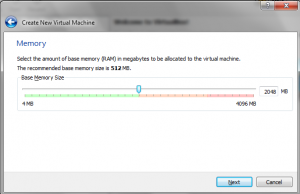
השלב הבא הוא ליצור דיסק קשיח למכונה, אם אין לכם (ובדרך כלל אין לכם) אתם צריכים ללחוץ על next:
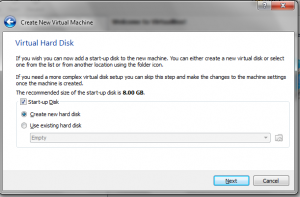
אחרי כן נבחר את סוג הדיסק, אני בדרך כלל פשוט לוחץ על next…
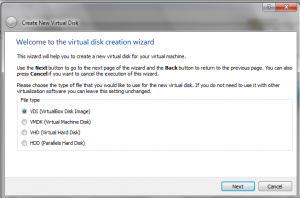
אחרי כן יש להגדיר את סוג הדיסק הקשיח. ניתן להגדיר סוג דינמי שגדל ככל שאתם מכניסים לתוך המכונה הוירטואלית קבצים (אבל לא קטן אם מוחקים קבצים) – או דיסק קשיח 'קבוע' שלוקח יותר זמן להגדיר אותו אבל הוא יותר מהיר. אני אוהב להגדיר קבוע:
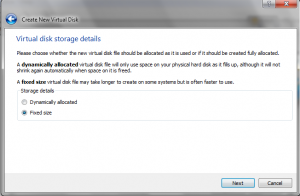
כל מה שנותר לנו זה לבחור את הגודל – חשוב לא לבחור גודל קטן מדי. חשוב לשים לב שהגודל שנבחר יגרע מהדיסק הקשיח של המכונה המארחת.
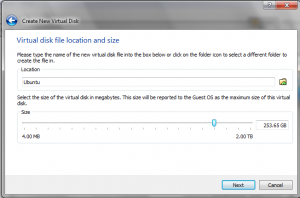
עכשיו כל מה שנותר לנו זה ללחוץ על next כמה פעמים ולהמתין עד שהמערכת תסיים להתקין, זה יכול לקחת לא מעט זמן:
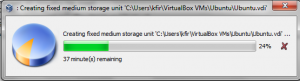
בסוף התהליך, יהיה לנו מסך כזה:
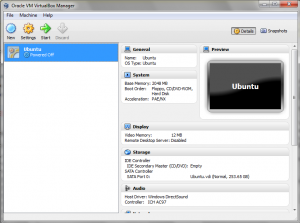
עכשיו, נלחץ על Start ונתבקש להכניס את שם הקובץ של מרעכת ההפעלה אובונטו שהורדנו קודם. נעשה את זה ו… זהו! ההתקנה מתחילה!
ההתקנה היא כמו כל התקנה של לינוקס ומכאן בעצם אפשר לעבוד על המכונה כמו כל לינוקס רגיל. יש לה IP משלה ואפשר להתחבר אליה עם Xming או VNC.
נכון שזה פשוט?